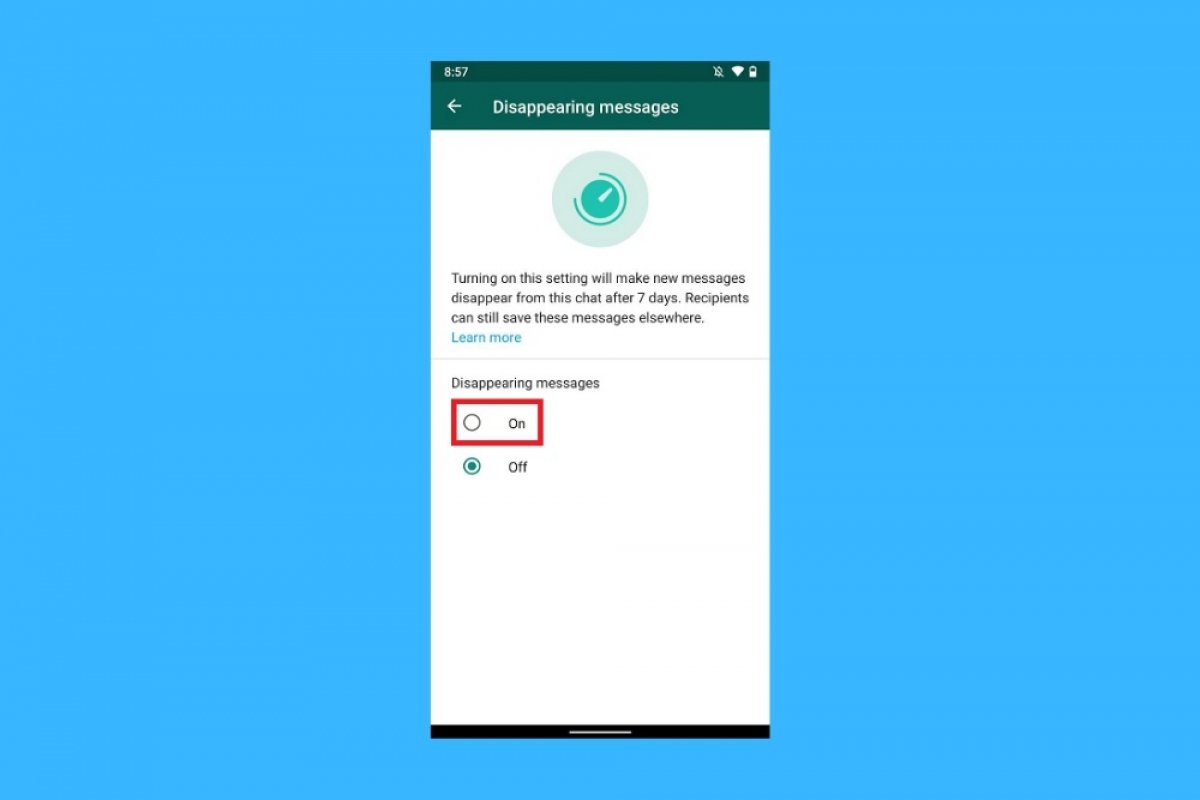WhatsAppは常に新しい機能で更新されていきます。最も興味深い新機能の一つが消えるメッセージです。これによって古いメッセージは削除され、会話をより良く整理することが可能になり、バックアップのサイズも減らす事ができます。WhatsAppの消えるメッセージについて更に知りたいですか?この記事で説明しましょう。
AndroidでWhatsAppの消えるメッセージを有効化する方法
まず最初に端末でWhatsAppの消えるメッセージを有効化する方法を説明します。最初にチャット画面にアクセスして連絡先相手の名前をタップしましょう。
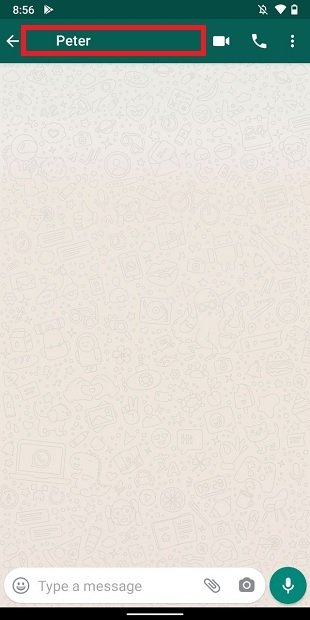 会話のコンフィグレーションを開く
会話のコンフィグレーションを開く
Disappearingmessagesオプションを見つけてタップしましょう。
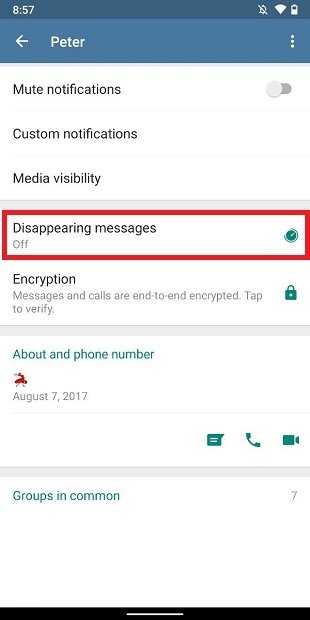 消えるメッセージのオプション
消えるメッセージのオプション
Onをタップして消えるメッセージを有効化しましょう。
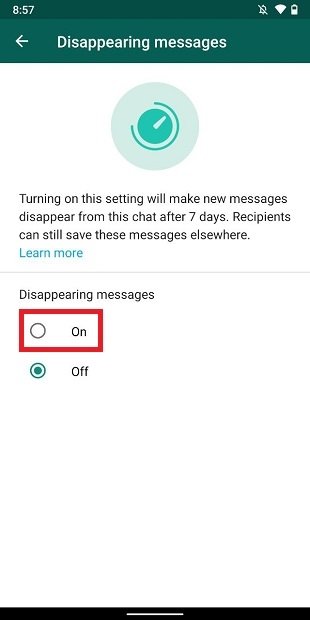 消えるメッセージを有効化する
消えるメッセージを有効化する
それ以降消えるメッセージ機能が有効化されます。7日間を超えた古いメッセージは自動的に削除されます。しかし、このオプションに関して注意する必要があることがありますか?
WhatsAppの消えるメッセージ:どうやって機能するか
消えるメッセージ機能においては一部の考慮するべきことがあります。
- 消える時間をパーソナライズすることはできません。7日間よりも長いもしくは短い設定時間を指定することはできません。
- 消えるメッセージはバックアップに含まれます。そうです、毎日バックアップを作成するならすべてのメッセージを保存することができます。しかし、そのバックアップを復元する際にメッセージの送信から7日間経っているなら、WhatsAppはそのメッセージを復元しますが、すぐに削除してしまいます。
- この機能は会話の参加者の双方のどちらからでも有効化できます。あなたが消えるメッセージを有効化していなくても相手が有効化するならメッセージは消えることになります。
- 消えるメッセージはグループでも利用することができます。この機能は個人との会話でもグループでの会話でも同じように有効化して機能することになります。
- 消えるメッセージは複数の方法で保存することができます。メッセージはチャットから消えるものの、他の方法を利用して保存されている可能性はあります。例えば、他のチャットへと再送信する事が可能で、携帯電話のスクリーンキャプチャーを行ったり、第三者が画面を写真で撮影することで保存される可能性があります。
まとめると、消えるメッセージはチャットをより良く整理する助けになり、添付ファイルやメッセージがどんどん溜まることを防ぐ事ができます。どちらせよ現実的なプライバシーを守る方法ではありません。この機能を有効化していたとしても会話の情報を保存することはすごく簡単に行うことができるからです。